Как узнать скорость диска. Скорость жёсткого диска (IDE, SATA1,2,3)
Какую бы скорость не указывал производитель в характеристиках своих ССД, пользователю всегда хочется проверить все на деле. Но узнать, насколько скорость накопителя близка к заявленной без помощи сторонних программ невозможно. Максимум, что можно сделать, это сравнить то, насколько быстро копируются файлы на твердотельном диске с аналогичными результатами магнитного накопителя. Для того, чтобы узнать реальную скорость, необходимо воспользоваться специальной утилитой.
Тест скорости твердотельного накопителя
В качестве решения выберем простенькую программку под названием . Она имеет русифицированный интерфейс и очень проста в обращении. Итак, приступим.
Сразу после запуска перед нами откроется главное окно, на котором находятся все необходимые настройки и информация.

Перед началом теста установим пару параметров: количество проверок и размер файла. От первого параметра будет зависеть точность измерений. По большому счету, пяти проверок, которые установлены по умолчанию, вполне достаточно для получение корректных измерений. Но если вы хотите получить более точную информацию, то можно установить и максимальное значение.

Второй параметр – это размер файла, чтение и запись которого будет производиться во время тестов. Значение этого параметра будет также влиять как на точность измерений, так и на время выполнения теста. Однако, для того, чтобы не сокращать срок службы ССД, можно установить значение этого параметра в 100 Мегабайт.

После установки всех параметров переходим к выбору диска. Здесь все просто, раскрываем список и выбираем наш твердотельный накопитель.

Теперь можно переходить непосредственно к тестированию. В приложении CrystalDiskMark предусмотрено пять тестов:
- Seq Q32T1 – тестирование последовательной записи/чтения файла с глубиной 32 на один поток;
- 4K Q32T1 – тестирование случайной записи/чтения блоков размеров 4 Килобайта с глубиной 32 на один поток;
- Seq – тестирование последовательной записи/чтения с глубиной 1;
- 4К – тестирование случайной записи/чтения с глубиной 1.
Каждый из тестов можно запустить отдельно, для этого достаточно кликнуть по зеленой кнопке нужного теста и дождаться результата.

Также можно сделать и полное тестирование, нажав на кнопку All.

Для того, чтобы получить более точные результаты, необходимо закрыть все (по возможности) активные программы (особенно торренты), а также желательно, чтобы диск был заполнен не более, чем на половину.
Поскольку при повседневном использовании персонального компьютера чаще всего используется случайный метод чтения/записи данных (в 80%), то нас больше будут интересовать результаты второго (4K Q32t1) и четвертого (4K) теста.
Теперь давай проанализируем результаты нашего теста. В качестве «подопытного» использовался диск ADATA SP900 объемом 128 ГБайт. В результате мы получили следующее:
- при последовательном методе накопитель читает данные со скоростью 210-219 Мбит/с ;
- запись при этом же методе происходит медленнее — всего 118 Мбит/с ;
- чтение при случайном методе с глубиной в 1 происходит на скорости 20 Мбит/с ;
- запись при аналогичном методе — 50 Мбит/с ;
- чтение и запись с глубиной 32 — 118 МБит/с и 99 МБит/с , соответственно.

Стоит обратить внимание на то, что чтение/запись производится с высокими скоростями только с файлами, объем которых равен объему буфера. Те же, что больше буфера будут и читаться и копироваться медленнее.
Итак, с помощью небольшой программы мы можем с легкостью оценить скорость SSD и сравнить ее с той, которую указывают производители. К слову сказать, эта скорость обычно завышена, а с помощью CrystalDiskMark можно узнать на сколько именно.
Добрый день уважаемые читатели, сегодня я хочу затронуть вот такую тему, что такое скорость вращения шпинделя жесткого диска , как ее определить, и понять какая скорость хорошая, а какая нет. Думаю это будет интересно начинающим инженерам систем хранения данных, так как от понимания данной темы будет зависеть производительность СХД систем, а именно сколько ваш дисковый массив сможет на себе тащить, без тормозов и аварий. Мне в момент начала моей трудовой деятельности не хватала данной информации в русскоязычном сегменте и чтобы все было структурировано, так что прошу любить и жаловать.
Скорость вращения шпинделя
Каждый из нас хочет, чтобы все его сервисы и оборудование быстро работало, и поставить в свои системы хранения данных, не у всех есть возможность по втыкать быстрые SSD диски , и единственным решением остаются жесткие диски. При оценке производительности жестких дисков наиболее важной характеристикой является скорость передачи данных. При этом на скорость и общую производительность влияет целый ряд факторов:
- Первый фактор это через какой интерфейс вы подключите жесткий диск, на выбор SATA/IDE/SCSI/SAS, логично, что каждый из них имеет свою скорость передачи данных. SCSI могут передавать данные до 80 мегабайт / сек, IDE последние версии могут иметь поддержку скорости передачи данных до 133 МБ/с, SATA до 6 Гбит / сек, SAS до 12 Гбит.
- Объем кэша или буфера жесткого диска. Увеличение объема буфера позволяет увеличить скорость передачи данных.
- Поддержка NCQ, TCQ и прочих алгоритмов повышения быстродействия
- Объем диска, чем больше данных можно записать, тем больше времени нужно на чтение информации.
- Плотность информации на пластинах.
- И даже файловая система влияет на скорость обмена данных.
Но есть еще один фактор влияющий на производительность винтов и это скорость вращения шпинделя жесткого диска. Если взять два одинаковых HDD, но с разной скоростью вращения шпинделя, то вы увидите разницу в производительности, и при чем существенную
Устройство HDD
Давайте рассмотрим физическое устройство жестких дисков, чтобы понять из каких деталей он состоит.
- Считывающая головка
- Соленоидный привод
- Шпиндель
- Пластины
- Питание
- Интерфейс подключения

- Головка чтения/записи
- Постоянный магнит
- Поворотная рамка позиционера
- Коммутатор-предусилитель блока головок

Что такое шпиндель
Винчестер представляет собой набор из одной или нескольких герметизированных пластин в форме дисков, покрытых слоем ферромагнитного материала и считывающих головок в одном корпусе. Пластины приводятся в движение при помощи шпинделя (вращающегося вала). Пластины жесткого диска закреплены на шпинделе на строго определенном расстоянии. При вращении пластин расстояние должно быть таким, чтобы считывающие головки могли читать и записывать на диск, но при этом не касались поверхности пластин.
Двигатель шпинделя должен обеспечивать стабильное вращение магнитных пластин на протяжении тысяч часов, чтобы диск нормально функционировал. Неудивительно, что иногда проблемы с диском связаны с заклиниванием шпинделя, и вовсе не являются ошибками в файловой системе.
Двигатель отвечает за вращение пластин, и это позволяет работать жесткому диску. Благодаря отсутствию контакта, жесткий диск можно перезаписать в среднем 100 тысяч раз. Также на продолжительность работы диска влияет герметический корпус (гермозона), благодаря которому внутри корпуса HDD создается пространство, очищенное от пыли и влаги.
Вот как выглядят шпиндели, у каждого производителя они немного внешне могут отличаться. Это вот шпиндели от винтов Samsung.

или вот еще подборочка.

spindle speed или по русски скорость вращения шпинделя, определяет насколько быстро вращаются пластины в нормальном режиме работы жесткого диска. Она измеряется в RpM, то есть оборотах в минуту. От RpM скорости, будет зависеть на сколько быстро будет работать ваш компьютер, а именно как быстро компьютер может получить данные от жесткого диска.
Сколько раз я видел тормозные ноутбуки, в которых было по 4 ГБ оперативной памяти, там стоял процессор Intel core i3 или даже i5, но стоял блин hdd со скоростью вращения 5400 оборотов в минуту, и это был полный трешь, такие винты нужно сразу вытаскивать и ставить ssd иначе работать было не возможно
Время, которое требуется для блока магнитных головок, чтобы перейти к запрошенной дорожке/цилиндру называется время поиска (seek latency или задержкой ) . После того как считывающие головки переместятся в нужную дорожку/цилиндр, мы должны дождаться поворота пластин, чтобы нужный сектор оказался под головкой - это задержки на вращение (rotational latency time). И это является прямой функцией скорости шпинделя. То есть, чем быстрее скорость шпинделя, тем меньше задержки на вращение.
Общие задержки на время поиска и задержки на вращение и определяют скорость доступа к данным. Во многих программах для оценки скорости hdd это будет параметр access to data time. Более подробно о s.m.a.r.t показателях вы можете почитать по ссылке слева.
Влияние скорости вращения шпинделя жесткого диска
Винчестеры бывают двух форматов LFF и SFF , если рассказать в двух словах, то один имеет формат 2,5 дюйма, а второй 3,5. Формат 2,5 чаще всего идет либо в серверах или в ноутбуках, а второй так же в серверах и обычных системных блоках.

Если посмотреть среднюю скорость стандартных 3,5 " жестких дисков, то это скорость вращения шпинделя 7200 оборотов в минуту. Время совершения половины оборота в среднем (Avg. Rotational Latency) для таких дисков 4,2 мс. Эти диски обычно имеют среднее время поиска около 8,5 мс, что дает средний доступ к времени данным около 12,7 мс.
Есть диски, которые имеют скорость вращения магнитных пластин 10000 оборотов в минуту. Это уменьшает среднее время задержки на вращение до 3 мс. У Рапторов также и пластины меньшего диаметра, что позволило сократить среднее время поиска до ~5,5 мс. Итоговое среднее время доступа к данным примерно 8,5 мс.
Есть несколько моделей SCSI (например, Seagate Cheetah), у которые скорость вращения шпинделя 15 000 оборотов в минуту, и еще меньшие пластины. Среднее время Rotational Latency 2 мс (60 сек / 15 000 RPM / 2), среднее время поиска - 3,8 мс, и среднее время доступа к данным - 5,8 мс.
Диски с высокой частотой вращения шпинделя имеют низкие значения времени поиска и Rotational Latency даже при произвольном доступе. Жесткие диски с частотой шпинделя 5600 и 7200 обладают меньшей производительностью.
При этом при последовательном доступе к данным большими блоками разница будет несущественна, так как не будет задержки на доступ к данным, поэтому для жестких дисков рекомендуется регулярно делать дефрагментацию.
У 2,5 коллег, скорость так же скачет от 5400 до 15 000 оборотов в минуту.
Определяем скорость вращения шпинделя жесткого диска
Тут я для вас америку не открою, скорость вращения шпинделя жесткого диска определить, не то что просто, а очень просто, тут два варианта. Если у вас есть возможность физически посмотреть на этикетку расположенную на диске, то вы сможете увидеть вот такой показатель RPM в данных примерах это 7200RPM.


Если же у вас жесткий диск стоит в устройстве или сервере, то скорость вращения шпинделя жесткого диска будем смотреть в специальных программах, коих куча, могу посоветовать
- crystalmark
- aida64
- speccy


Конечно, чем выше скорость вращения шпинделя, тем быстрее диск, но есть и обратная сторона медали, с увеличением скорости вращения пластин диск сильнее нагревается и становится более шумным. Это может компенсироваться технологией, WD IntelliPower, которая уменьшает энергопотребление и шум за счет снижения скорости вращения шпинделя. А потерю производительности частично компенсируют оптимизацией алгоритмов кэширования. Похожая технология у HGST с целью сокращения энергопотребления называется CoolSpin.
Выводы
Думаю, вы в очередной раз убедились, что по возможности нужно переходить на твердотельные диски, так как они имеют много приимуществ
- Не нагреваются
- Нет механических деталей, если упадет, то ничего ему не будет
- Скорость в разы быстрее
- Долговечнее
- Но к сожалению имеют меньший объем и стоят пока дороже, хотя эта грань каждый год уменьшается.

В прошлой статье сайта мы рассматривали утилиту, информирующую обо всех данных жёсткого диска компьютера. В этой статье познакомимся с родственной ей утилитой (у программ один и тот же разработчик) – CrystalDiskMark . Она предназначена для измерения производительности жёстких дисков.
1. О программе CrystalDiskMark
Программа для Windows CrystalDiskMark умеет проводить замеры средней скорости чтения и записи данных обычных жёстких дисков с магнитными пластинами как внешних, так и подключаемых по USB, SSD-накопителей и флешек. В отличие от многих программ-аналогов, CrystalDiskMark позволяет определять скорость чтения и записи на отдельных разделах диска.
CrystalDiskMark – программа бесплатная, мультиязычная, не имеет никакого иного функционала, кроме как тестирование производительности жёстких дисков.
Скачать CrystalDiskMark можно на сайте разрабо тчика . Программа представлена в обычной версии, требующей инсталляции, и портативном варианте. Редакции CrystalDiskMark Shizuku Edition – это версии с фоном программы в стиле японского аниме.

Если CrystalDiskMark выбрана в обычном варианте, требующем инсталляции, необходимо внимательно отслеживать процесс установки, чтобы попутно не установить в систему ненужный софт в довесок.
2. Тестирование жёстких дисков
После запуска программы увидим небольшое её окошко в виде таблицы значений. Крайняя ячейка строки вверху предусматривает выбор конкретного раздела диска или подключённого устройства (флешки, USB-HDD, USB-SSD).

Ячейки левее – это циклы чтения и записи эталонного файла с определённым размером, который программа будет временно помещать на тестируемый раздел диска или устройство. Количество циклов 5 с размером файла в 1000 Мб, выставленные в программе по умолчанию, можно оставить для обычных жёстких дисков HDD.

Чтобы лишний раз не подвергать износу SSD-накопитель, в случае его тестирования рекомендуется снизить количество циклов до 3-х при размере файла в 100 Мб.

Выбираем тестируемый раздел диска или подключаемое USB-устройство и запускаем процесс измерения скорости чтения и записи данных кнопкой «All ».

«All » — как видим из названия, это запуск всех представленных ниже тестов чтения и записи данных. Их также можно запускать каждый в отдельности соответствующей кнопкой:
- «Seq » - запускается тестирование последовательного чтения и записи данных;
- «512К » - запускается тестирование случайного чтения и записи блоков, размер которых составляет 512 Кб;
- «4К » - запускается тестирование случайного чтения и записи блоков, размер которых составляет 4 Кб при глубине очереди 1;
- «4К QD32 » - запускается тестирование случайного чтения и записи блоков, размер которых составляет 4 Кб при глубине очереди 32.
Из всех этих отдельных тестирований, по большому счёту, значение имеет лишь «Seq ». Именно последовательное измерение чтения и записи данных считается показательным параметром, поскольку именно его значения производители указывают в характеристиках носителей информации. И если целью измерения производительности нового жёсткого диска или флешки стоит проверка производителя или продавца, не солгал ли тот, обещая более лучшие показатели скорости, можно запустить только тестирование «Seq ».

После непродолжительного тестирования в таблице CrystalDiskMark увидим среднюю скорость жёсткого диска — в ячейках столбца «Read » скорость чтения данных, а в ячейках столбца «Write », соответственно, скорость их записи.

3. Прочий функционал программы
CrystalDiskMark позволяет копировать результаты тестирования в текстовый формат. Сохранённые в текстовом файле данные тестирования в дальнейшем можно использовать для анализа и сравнения.

Программа CrystalDiskMark предусматривает возможность увеличения масштаба её окна, а также смену расцветки интерфейса.

Помогла ли Вам данная статья?
Часто владельцы персональных компьютеров сталкиваются с необходимостью проверки скорости жесткого диска. Обычно это связано с желанием узнать, насколько заявленная производителем/продавцом скорость чтения и записи данных на диск соответствует действительности.
Согласитесь, каким бы не был мощным центральный процессор и сколько гигабайт оперативной памяти не установили бы в системе, из-за медленной скорости жесткого диска работать будет не комфортно.
Обратите внимание! Если вы хотите получить объективные результаты, объем занятого дискового пространства не должен превышать 80-85%. Также имеет смысл отключить ресурсоемкие приложения – браузер, графические редакторы, плееры, различные утилиты, часто обращающиеся к жесткому диску. Все они могут повлиять на показатели в худшую сторону.
Рассмотрим несколько действенных методов тестирования скорости жесткого диска:
Вариант №1 – специализированная утилита CrystalDiskMark.
Сейчас это наиболее популярный тестировщик. Он удобен, функционален и позволяет тестировать не только обычные HDD, но и SSD накопители. Пользователь может выбирать из четырех типов тестов – однопоточное последовательное чтение и запись, случайное чтение и запись, другие варианты.
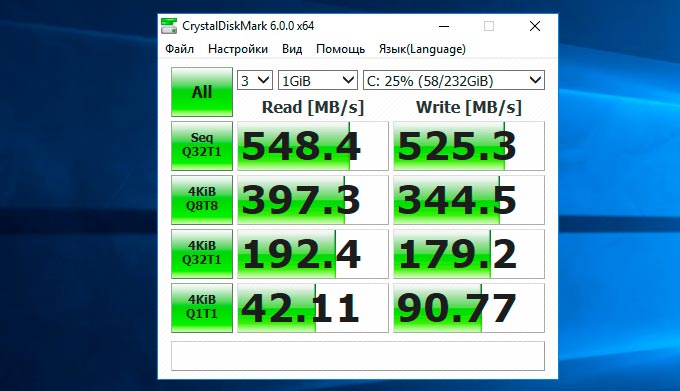
Если вам нужно определить реальную скорость чтения/записи, чтобы сравнить с заявленными производителями данными, опираться стоит на результаты тестов “Seq” и “Seq Q32T1”.
Вариант №2 – программа HD Tune .
Поставляется она в двух версиях – базовой и продвинутой платной, но для проведения теста хватит и первого варианта.
Чтобы запустить тест, нужно перейти по пути во вкладку “Benchmark” и выбрать один из вариантов: проверку чтения (Read) или записи (Write), после чего нажать на кнопку запуска.

После окончания теста высветятся данные по средней скорости чтения/записи, максимальной и минимальной скорости, времени доступа к файлам, загруженности центрального процессора во время тестирования.
Использовать два рассмотренных выше программных продукта не обязательно, ведь в сети можно найти их не менее качественные аналоги, отличающиеся между собой по функциональности. Некоторые приложения, например, позволяют получить информацию о здоровье жесткого диска, примерно спрогнозировать, сколько он еще протянет.
Вариант №3 – тестирование в работе . Этот способ подойдет неприхотливым пользователям, которым цифры не важны, а важно только чтобы жесткий диск соответствовал их запросам. Хорошо отображает качество работы жесткого диска распаковка больших файлов архиватором, скачивание при помощи торрентов, ресурсоемкие 3D игры и приложения. Но ни о какой точности во всех этих случаях не может быть и речи, так как на тесты способны оказать существенное влияние другие компоненты ПК – процессор, оперативная память, видеокарта, сетевая карта (в случае со скачиванием из сети).
Здравствуйте уважаемые друзья! С Вами Артём Ющенко.
Стандарт SATA1 – имеет скорость передачи до 150мб/c
Стандарт SATA2 – имеет скорость передачи до 300мб/c
Стандарт SATA3 – имеет скорость передачи до 600мб/c
Меня часто спрашивают, почему, когда я тестирую скорость своего диска (а диск, например интерфейс SATA2 и материнская плата имеет порт этого же стандарта), то скорость далека от 300мб/c и, причем не в большую сторону.
На самом деле скорость диска даже стандарта SATA1 не превышает 75Мб/c. Его скорость, как правило, ограничивают механические части. Такие как скорость вращения шпинделя (7200 в минуту для домашних компьютеров), и также количество пластин в диске. Чем их больше, тем больше будут задержки в записи и чтении данных.
Поэтому, по сути, неважно какой интерфейс традиционного жёсткого диска вы используете, скорость не превысит 85 Мб/c.
Однако я не рекомендую использовать в современном компьютеры диски стандарта IDE потому как они уже достаточно медленнее SATA2. Это скажется на производительности записи и чтения данных, а значит, будет дискомфорт в работе с большими объёмами данных.
Недавно появился новый стандарт SATA3, который будет актуален для дисков на основе твердотельной памяти. О них мы ещё с вами поговорим.
Однако ясно одно современные традиционные диски SATA, из за своих механических ограничений ещё даже не выработали стандарт SATA1, а появился уже SATA3. То есть порт то обеспечивает скорость но не диск.
Однако каждый новый стандарт SATA всё же несёт некие доработки, и при больших объёмах информации они дадут о себе знать в хорошем качестве.
Например постоянно дорабатывается функция – Native Command Queuing (NCQ)специальная команда, которая позволяет распараллеливать команды записи чтения, для большей производительности, чем интерфейс SATA1 и IDE похвастать не могут.
Самое примечательно что стандарт SATA, а точнее его версии совместимы друг с другом, что даёт нам денежную экономию. То есть например диск SATA1 можно подключить к материнской плате с разъёмом стандарта SATA2 и SATA3 и наоборот.
Не так давно стал развиваться рынок новых накопителей, так называемых SSD (напомню традиционные жёсткие диски обозначаются как HDD).
SSD – это не что иное как флеш память (не путать с флешками, SSD скоростнее обычных флешек в десятки раз). Эти диски не шумят, мало греются и мало потребляют энергии. Они поддерживают скорость чтения до 270Мб/c и скорость записи до 250-260 Мб/c. Однако они очень дороги. Диск размером 256 Гб может, стоит до 30000 рублей. Однако цены по мере развития рынка флеш памяти будут постепенно падать.
Однако очень приятна перспектива покупки SSD например на 64Гб, ведь он намного быстрее работает чем обычный диск на магнитных пластинах, а значит на него можно установить систему и получить прирост в производительности при загрузке операционной системы и при работе с компьютером. Такой диск стоит порядка 5 – 6 тысяч рублей. Сам задумываюсь о такой покупке.
Вот такие диски полностью раскрывают стандарты SATA2 и новый интерфейс SATA 3 им нужен как воздух, нежели традиционным дискам. В ближайшее пол года диски SSD переберутся на стандарт SATA3 и смогут демонстрировать скорости до 560 мб/c на операциях чтения.
Не так давно мне в руки попал диск стандарта IDE размером 40гб и выпущенным больше 7 и лет назад (не мой, сдавали на ремонт мне) Я протестировал его скоростные характеристики и сравнил их со стандартами SATA1 и SATA2, так как я сам обладаю дисками обоих SATA стандартов.
Замеры проводились с помощь программы Crystal Disk Mark, нескольких версий. Я выяснил, что точность замеров от одной версии программы к другой, практически не зависит. На компьютере установлена 32 битная операционная система Windows 7 Максимальная и процессор Pentium 4 – 3 ГГц. Также тесты были проведены на процессоре уже с двумя ядрами Core 2 Duo E7500 разогнанного до тактовой частоты 3,53 Ггц. (штатная частота 2,93 ГГц). На результаты скорости чтения и записи данных скорость процессора по моим наблюдениям не влияет.
Вот как выглядеть старый добрый диск IDE, диски этого стандарта ещё продаются.


Вот так подключается IDE диск. Широкий шлейф, для передачи данных. Узкий белый – питание.

А вот так выглядит подключение SATA дисков – красные провода передачи данных. И также на фотке виднеется шлейф IDE который подключается к своему разъему.
Результаты скоростей:

Скорость стандарта IDE. Она равна 41 мб для записи и столько же для чтения данных. Далее идут строчки по чтению секторов различного размера в разнооброс.

Скорость чтения и записи SATA1. 50 и 49 мб для скорости чтения и записи соответственно.

Скорость чтения и записи для SATA2. 75 и 74 мб для чтения и записи соответственно.
И ещё на последок покажу результаты тестирования одной из мох флешек на 4 Гб отличнейшей компании Transcend. Для флеш памяти результат неплохой:

Вывод: Интерфейсы SATA1 и SATA2 (занявший первое место по результатам теста) наиболее предпочтительны для использования в настольном домашнем компьютере.
С Уважением Артём Ющенко.
 Почему возникает ошибка "Использование модальных окон в данном режиме запрещено"?
Почему возникает ошибка "Использование модальных окон в данном режиме запрещено"? Состав и назначение основных элементов персонального компьютера, их характеристики Наиболее полный перечень основных устройств персонального компьютера
Состав и назначение основных элементов персонального компьютера, их характеристики Наиболее полный перечень основных устройств персонального компьютера Прибыл в страну назначения - что значит?
Прибыл в страну назначения - что значит?